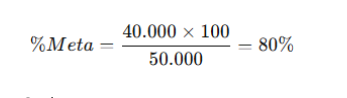Relatório Metas X Vendas: mudanças entre as edições
(Criou página com '<span style="color:#43A4D1"><span style="font-family:poppins,sans-serif">'''Em alguns estados já está permitindo a emissão de nota fiscal de consumido final (NF-e) para uma NFC-e. O presente artigo mostra como configurar o sistema para permitir a operação de NF de consumidor nos módulos sistema de usuário e ECF para cupom fiscal ou NFC-e.'''</span></span> ==<span style="color:#43A4D1"><span style="font-family:poppins,sans-serif"><b>Tutorial</b></span></span>== <di...') |
Sem resumo de edição |
||
| Linha 1: | Linha 1: | ||
<span style="color:#43A4D1"><span style="font-family:poppins,sans-serif">''' | <span style="color:#43A4D1"><span style="font-family:poppins,sans-serif">'''O Relatório de Metas x Vendas foi desenvolvido para permitir que a empresa acompanhe o desempenho das vendas em relação às metas estabelecidas para cada vendedor e filial. Com essa ferramenta, é possível analisar se os objetivos estão sendo alcançados e tomar decisões estratégicas para otimizar as vendas.'''</span></span> | ||
<span style="color:#43A4D1"><span style="font-family:poppins,sans-serif">'''Esse relatório possibilita a definição de metas tanto para uma filial inteira quanto para vendedores específicos, garantindo flexibilidade na gestão de desempenho. Além disso, os dados podem ser filtrados para apresentar resultados detalhados por período, vendedor e filial.'''</span></span> | |||
==<span style="color:#43A4D1"><span style="font-family:poppins,sans-serif"><b>Tutorial</b></span></span>== | ==<span style="color:#43A4D1"><span style="font-family:poppins,sans-serif"><b>Tutorial</b></span></span>== | ||
<div> | <div> | ||
===<span style="color:#8A8A99"><span style="font-family:poppins,sans-serif">PASSO 1</span></span>=== | ===<span style="color:#8A8A99"><span style="font-family:poppins,sans-serif">PASSO 1</span></span>=== | ||
O relatório pode ser acessado nas seguintes rotinas do sistema: | |||
• Sistema de Usuários → Arquivos → Metas de Venda | |||
• Sistema de Usuários → Relatórios → Vendas x Metas | |||
• Sistema de Usuários → Relatórios → Vendas x Metas - Diretoria | |||
Essas rotinas permitem o cadastro de metas e a análise comparativa entre os valores | |||
vendidos e os objetivos estabelecidos. | |||
===<span style="color:#8A8A99"><span style="font-family:poppins,sans-serif">PASSO 2</span></span>=== | |||
PRINCIPAIS FUNCIONALIDADES | |||
• Permite cadastrar metas gerais para a filial ou específicas para cada vendedor. | |||
• Apresenta comparações entre as metas definidas e as vendas realizadas. | |||
• Considera tanto as vendas confirmadas quanto as devoluções para cálculo de | |||
desempenho. | |||
• Incluem filtros para vendedor, filial e período, possibilitando uma análise detalhada. | |||
• Exibe percentuais de atingimento de metas e permite identificar vendedores com | |||
melhor e pior desempenho. | |||
===<span style="color:#8A8A99"><span style="font-family:poppins,sans-serif">PASSO 3</span></span>=== | |||
COMO FUNCIONA? | |||
O relatório busca os seguintes dados para a análise de metas: | |||
1. Metas cadastradas para cada vendedor ou para toda a filial. | |||
2. Vendas realizadas, considerando orçamentos faturados e notas fiscais emitidas. | |||
3. Devoluções de venda, que impactam o cálculo da meta atingida. | |||
4. Percentual de cumprimento da meta, calculado conforme a fórmula: | |||
[[Arquivo:Imagem092.png]] | |||
Onde: | |||
• Vendas Líquidas = Vendas Confirmadas - Devoluções | |||
Caso uma meta seja cadastrada apenas para a filial e não para um vendedor específico, essa | |||
meta será aplicada automaticamente a todos os vendedores da unidade. | |||
Filtros disponíveis: | |||
[[Arquivo:Imagem091.png]] | |||
</div> | |||
BENEFÍCIOS DO RECURSO | |||
• Maior controle sobre o desempenho de vendas, permitindo ajustes estratégicos. | |||
• Análise detalhada por vendedor e filial, facilitando a identificação de oportunidades | |||
de melhoria. | |||
• Facilidade no acompanhamento de metas, com informações claras e objetivas. | |||
• Melhoria na motivação da equipe de vendas, permitindo acompanhamento | |||
individualizado. | |||
<span style="color:#8A8A99"><span style="font-family:poppins,sans-serif">PASSO 4</span></span> | |||
REQUISITOS E REGRAS DE APLICAÇÃO | |||
Rotina: Cadastro de Metas de Venda | |||
• As metas podem ser cadastradas por vendedor ou por filial. | |||
• O campo "Vendedor" no cadastro é opcional. Caso não seja preenchido, a meta será | |||
aplicada a todos os vendedores da filial. | |||
• O sistema não permite alterar o campo "Vendedor" após o cadastro da meta, pois ele | |||
é chave primária da tabela. | |||
Rotina: Relatório Vendas x Metas | |||
• O relatório exibe a quantidade de vendas de cada vendedor comparada à sua meta. | |||
• Considera apenas vendas confirmadas e não canceladas. | |||
• As devoluções são descontadas do total de vendas para cálculo do atingimento da | |||
meta. | |||
• O relatório pode ser filtrado por vendedor, filial e período de análise. | |||
Rotina: Relatório Vendas x Metas - Diretoria | |||
• Esse relatório apresenta informações detalhadas para a diretoria, incluindo: | |||
o Percentual de atingimento da meta. | |||
o Quantidade de vendas e devoluções. | |||
o Valor dos descontos aplicados. | |||
o Valor líquido das vendas após descontos e devoluções. | |||
<span style="color:#8A8A99"><span style="font-family:poppins,sans-serif">PASSO 5</span></span> | |||
CONFIGURAÇÃO DO SISTEMA | |||
Etapas de Implantação | |||
Para ativar e configurar o Relatório de Metas x Vendas, siga as seguintes etapas: | |||
1. Ativar o controle de metas por vendedor no sistema. | |||
o Parâmetro: Utilizar controle de metas por vendedor. | |||
2. Cadastrar as metas de vendas. | |||
o Acesse: Sistema de Usuários → Arquivos → Metas de Venda. | |||
o Defina as metas por filial ou vendedor específico. | |||
3. Configurar os filtros e parâmetros do relatório. | |||
o Permitir consulta por período, vendedor e filial. | |||
o Incluir opção para listar apenas vendedores com meta cadastrada. | |||
<span style="color:#8A8A99"><span style="font-family:poppins,sans-serif">PASSO 6</span></span> | |||
COMO UTILIZAR NO DIA A DIA | |||
Acesso ao relatório | |||
1. No sistema, vá até Sistema de Usuários → Relatórios → Vendas x Metas. | |||
2. Selecione os filtros desejados (filial, vendedor, período). | |||
3. Clique em Gerar Relatório para visualizar os dados na tela ou imprimir. | |||
Interpretação dos dados | |||
• O percentual de meta atingida mostra o desempenho do vendedor ou filial. | |||
• Caso o percentual seja acima de 100%, a meta foi superada. | |||
• Se o percentual for abaixo de 100%, significa que o objetivo ainda não foi atingido. | |||
• O relatório também exibe valores líquidos das vendas, considerando descontos e | |||
devoluções. | |||
Edição das 08h40min de 26 de março de 2025
O Relatório de Metas x Vendas foi desenvolvido para permitir que a empresa acompanhe o desempenho das vendas em relação às metas estabelecidas para cada vendedor e filial. Com essa ferramenta, é possível analisar se os objetivos estão sendo alcançados e tomar decisões estratégicas para otimizar as vendas.
Esse relatório possibilita a definição de metas tanto para uma filial inteira quanto para vendedores específicos, garantindo flexibilidade na gestão de desempenho. Além disso, os dados podem ser filtrados para apresentar resultados detalhados por período, vendedor e filial.
Tutorial
PASSO 1
O relatório pode ser acessado nas seguintes rotinas do sistema:
• Sistema de Usuários → Arquivos → Metas de Venda
• Sistema de Usuários → Relatórios → Vendas x Metas
• Sistema de Usuários → Relatórios → Vendas x Metas - Diretoria
Essas rotinas permitem o cadastro de metas e a análise comparativa entre os valores
vendidos e os objetivos estabelecidos.
PASSO 2
PRINCIPAIS FUNCIONALIDADES
• Permite cadastrar metas gerais para a filial ou específicas para cada vendedor.
• Apresenta comparações entre as metas definidas e as vendas realizadas.
• Considera tanto as vendas confirmadas quanto as devoluções para cálculo de
desempenho.
• Incluem filtros para vendedor, filial e período, possibilitando uma análise detalhada.
• Exibe percentuais de atingimento de metas e permite identificar vendedores com
melhor e pior desempenho.
PASSO 3
COMO FUNCIONA?
O relatório busca os seguintes dados para a análise de metas:
1. Metas cadastradas para cada vendedor ou para toda a filial.
2. Vendas realizadas, considerando orçamentos faturados e notas fiscais emitidas.
3. Devoluções de venda, que impactam o cálculo da meta atingida.
4. Percentual de cumprimento da meta, calculado conforme a fórmula:
Onde:
• Vendas Líquidas = Vendas Confirmadas - Devoluções
Caso uma meta seja cadastrada apenas para a filial e não para um vendedor específico, essa
meta será aplicada automaticamente a todos os vendedores da unidade.
Filtros disponíveis:
BENEFÍCIOS DO RECURSO
• Maior controle sobre o desempenho de vendas, permitindo ajustes estratégicos.
• Análise detalhada por vendedor e filial, facilitando a identificação de oportunidades
de melhoria.
• Facilidade no acompanhamento de metas, com informações claras e objetivas.
• Melhoria na motivação da equipe de vendas, permitindo acompanhamento
individualizado.
PASSO 4
REQUISITOS E REGRAS DE APLICAÇÃO
Rotina: Cadastro de Metas de Venda
• As metas podem ser cadastradas por vendedor ou por filial.
• O campo "Vendedor" no cadastro é opcional. Caso não seja preenchido, a meta será
aplicada a todos os vendedores da filial.
• O sistema não permite alterar o campo "Vendedor" após o cadastro da meta, pois ele
é chave primária da tabela.
Rotina: Relatório Vendas x Metas
• O relatório exibe a quantidade de vendas de cada vendedor comparada à sua meta.
• Considera apenas vendas confirmadas e não canceladas.
• As devoluções são descontadas do total de vendas para cálculo do atingimento da
meta.
• O relatório pode ser filtrado por vendedor, filial e período de análise.
Rotina: Relatório Vendas x Metas - Diretoria
• Esse relatório apresenta informações detalhadas para a diretoria, incluindo:
o Percentual de atingimento da meta.
o Quantidade de vendas e devoluções.
o Valor dos descontos aplicados.
o Valor líquido das vendas após descontos e devoluções.
PASSO 5
CONFIGURAÇÃO DO SISTEMA
Etapas de Implantação
Para ativar e configurar o Relatório de Metas x Vendas, siga as seguintes etapas:
1. Ativar o controle de metas por vendedor no sistema.
o Parâmetro: Utilizar controle de metas por vendedor.
2. Cadastrar as metas de vendas.
o Acesse: Sistema de Usuários → Arquivos → Metas de Venda.
o Defina as metas por filial ou vendedor específico.
3. Configurar os filtros e parâmetros do relatório.
o Permitir consulta por período, vendedor e filial.
o Incluir opção para listar apenas vendedores com meta cadastrada.
PASSO 6
COMO UTILIZAR NO DIA A DIA
Acesso ao relatório
1. No sistema, vá até Sistema de Usuários → Relatórios → Vendas x Metas.
2. Selecione os filtros desejados (filial, vendedor, período).
3. Clique em Gerar Relatório para visualizar os dados na tela ou imprimir.
Interpretação dos dados
• O percentual de meta atingida mostra o desempenho do vendedor ou filial.
• Caso o percentual seja acima de 100%, a meta foi superada.
• Se o percentual for abaixo de 100%, significa que o objetivo ainda não foi atingido.
• O relatório também exibe valores líquidos das vendas, considerando descontos e
devoluções.